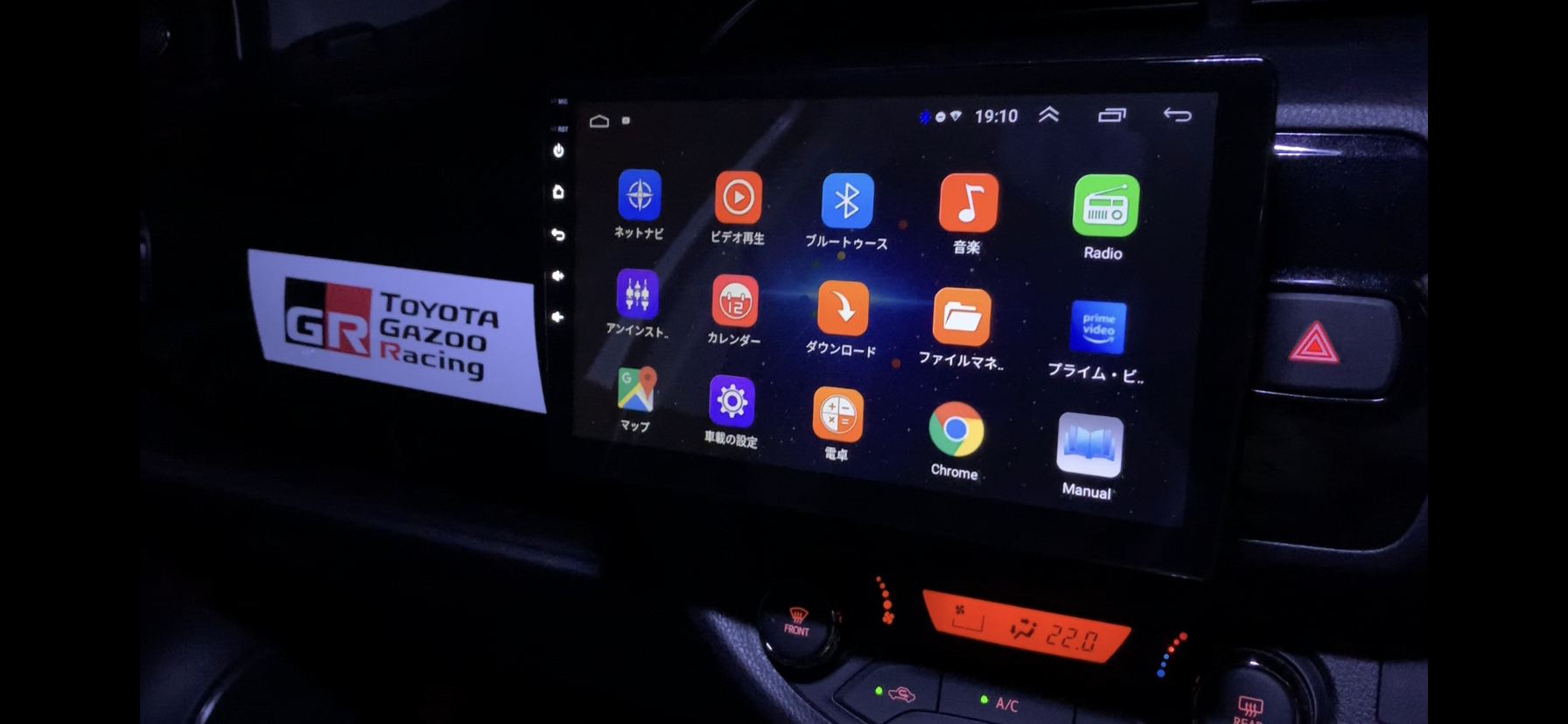
目次

パソコンにしてもゲーム機やスマホにしても、使っていくと段々と動作が遅くなっていくことがあります。
また、昔のパソコンを使ったことがある人からすると、現在のパソコンはサクサクと快適に動作をしてくれることを実感するのではないでしょうか。
アンドロイドナビもスマホなどのIT機器にも、CPUやメモリが搭載されており、それらのスペックによって性能を評価しています。
ソフトに応じて求められるスペックは様々で、おおよそのソフトウェアに対応できるようにするには大きな容量のあるメモリや処理能力の高いCPUを搭載する必要があります。
しかしながら、どの機器でも使っていくことによって様々なソフトが蓄積されていき、メモリの容量を圧迫してしまうことで処理が遅くなり、動作が遅くなってしまいます。
動作が遅いままで使用していると、そろそろ寿命なのか?などと思ってしまう方もいらっしゃいますが、完全に元通りまではいかないまでも、ある程度までは快適な動作にすることができます。
アンドロイドナビもスマホやパソコンと同じようにメモリやCPUが搭載されており、これらのスペックが良い物になればなるほどに動作は快適になります。
近年登場してきたSSDは、動作を快適に最適化することによってサクサク動作を手に入れることができるものになります。
カーナビとして使いながらも、車内で楽しむことができるアプリをいろいろとインストールしていくと、動作が重くなってしまって読み込みが遅くなってしまうのですが、高速化させることによって快適に楽しむことができます。

現状のアンドロイドナビの動作に不満がある人は是非試してもらいたいことですが、不満に思っていない人でもやってみると快適に動作することが実感できますし、無駄を無くすことができるのでオススメです。
では、肝心のアンドロイドナビを高速させる方法ですが、簡単に3つに分けることができます。
以上の3点を変更したり、いじったりすることによってアンドロイドナビを高速化させることができます。
ストレージというのは、HDD(ハードディスクドライブ)やSSD(ソリッドステートドライブ)、USBやDVDなどといったデータを保存しておく補助記憶装置のことです。
アンドロイドナビには、スマホと同じように内部ストレージと外部ストレージがあり、内部ストレージはHDDやSSDを使い、外部ストレージとしてSDカードやUSBを使うようになっているものが多いです。
そして、アンドロイドナビを使用するために使われているアプリが保存されているのは、どちらかのストレージになります。
ストレージの容量は無限ではありませんので、容量が一杯になってしまうと追加でデータやアプリを入れることができなくなってしまいます。
また、ストレージの記憶領域が圧迫されると動作が重たくなってしまう原因になってしまいます。
これは人間で例えると、空腹のときには御飯を食べるスピードは早いのですが、満腹になってくると食べるスピードが落ちてしまう現象と似ていると思われます。
ストレージが満腹に近づくにつれて、データを処理する力が落ちてしまうので動作が遅くなります。
だからこそ、ストレージの空き容量を常に空けておくことによって快適に動作させることができるようになります。
メモリはストレージと同じようにHDDやSSDが使われているのですが、ストレージは容量そのものを指すのに対して、メモリは動作をさせるための記憶装置になります。
メモリの容量が大きいと処理が早くなるというのは、単純にたくさんの仕事を同時に進行することができるからです。
メモリの容量は「作業机」と例えることができて、作業机が大きければ大きいほど様々なものを広げておくことができます。
逆に作業机が小さくなると同時に進行させることが難しいため、動作が遅くなってしまいます。
パソコンやゲーム機でもメモリを大きくしたり、HDDからSSDに変更することで動作を軽くするカスタマイズをすることがあります。
しかし、メモリの変更は技術や知識が必要となってきますので、簡単に変更することが難しい領域になってきます。
スマホやアンドロイドナビなどの精密機械の中でも小型な部類に入るものになれば、変更するための作業難易度は上がってしまいますので、すぐに変更することのできないものです。
ストレージ、メモリに続いてIT機器に欠かすことのできない主要素となるのが「CPU」です。
CPUは、別名プロセッサーとも呼ばれており、パソコンであれば「Core i7」などを見たことがある人もいらっしゃるでしょう。
人間の脳と似ている性質を持っており、周辺機器(メモリ)などから送られてきた情報を制御したり、演算する大事な部品になります。
CPUの演算能力が高いというのは、単純に計算するスピードが早いということです。
算数などの計算とは違い複雑な数字ではありますが、演算するのが早いことで動作が快適になります。
アンドロイドナビにも当然のように搭載されており、CPUがなければ全く動作しなくなってしまいます。
処理能力の高いCPUにすることで劇的に動作が変わりますが、こちらはメモリ以上に変更するためには専門的な技術・知識が必要になりますので、易々と変えることはできません。
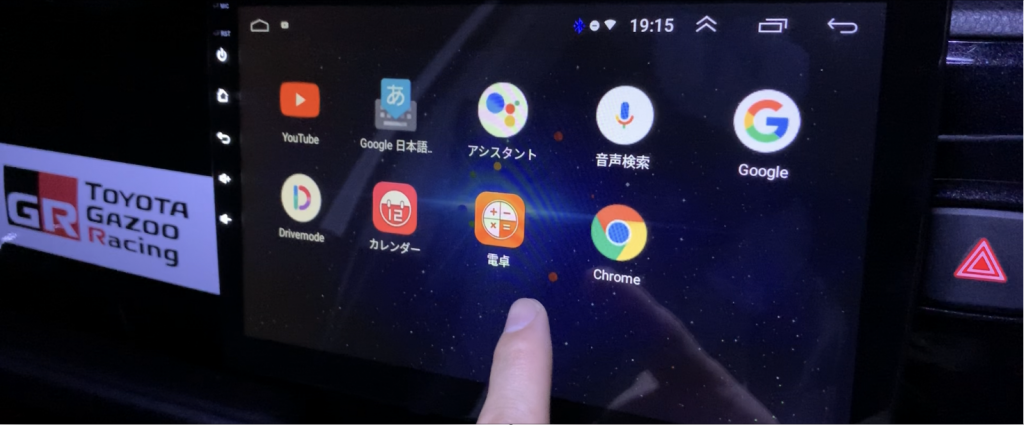
アンドロイドナビを高速化させるためには、方法としては3つありますが、一番簡単に行うことができるのは「ストレージの空きを増やす」ということです。
ストレージに溜まっていっているデータを消すことによって、記憶領域に空きを作ることができます。
アンドロイドナビでもスマホでも同じように、ストレージに空きを作ると高速化させることができます。
しかし、アンドロイドナビに入っているアプリを消すときには使用しているアプリを消すと、再びインストールしないといけなくなってしまいますので、何を消すべきなのかを厳選して行いましょう。
一番良いのは、普段使っていないアプリを削除することです。
アンドロイドナビにもスマホなどと同じようにあらかじめインストールされているアプリがありますので、その中でも使わないアプリを削除してみましょう。
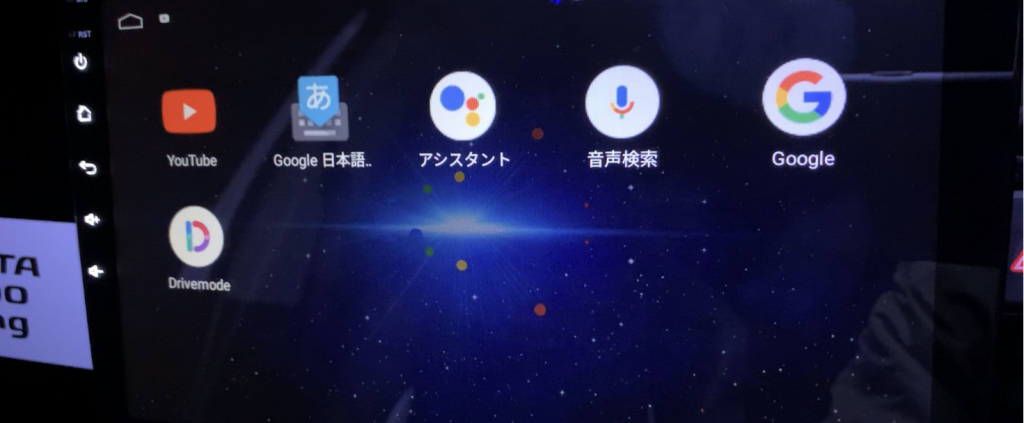
アプリを削除することによってストレージに空きを作るのは簡単に行うことができます。
削除するアプリが複数あるときには、何も考えることなくポンポンと消してしまうとアンドロイドナビが動かなくなってしまうものもありますので要注意です。
アンドロイドナビの中には、マップやダウンロードマネージャーなどのアプリがあります。
元々入っている中では、使わないし容量も大きいから消しておこうとするアプリもありますが、動作に必要なアプリもありますので使わないとしても消してはなりません。
アンドロイドナビの初期アプリには、様々なアプリがありますが、以下のものは消さないようにしましょう。
以上のアプリ以外にも消さない方がいいものもありますので、初期アプリでも消すのであれば「電卓」などにしておきましょう。
アンドロイドナビでもアンドロイドスマホでもアプリの削除方法は同じようなものです。
アプリが「有効」になっているものは動作しているものになり、「無効」になっているものが停止しているものになります。
バックグラウンドでも動作しているものは「強制停止」させることによって、動作をやめさせることができます。
また、完全にストレージに空きを作るためには削除しなければなりませんが、その場合は復旧させるためには再インストールしなければならなくなります。
しかし、アプリを「有効」「無効」で動作停止を変更するだけであれば、ストレージに空きはできなくても動かなくなることでアンドロイドナビの負荷を減らすことができて、再インストールすることもなく復旧させることができます。
1.アンドロイドナビの設定を開く

2.アンドロイドの設定を開く
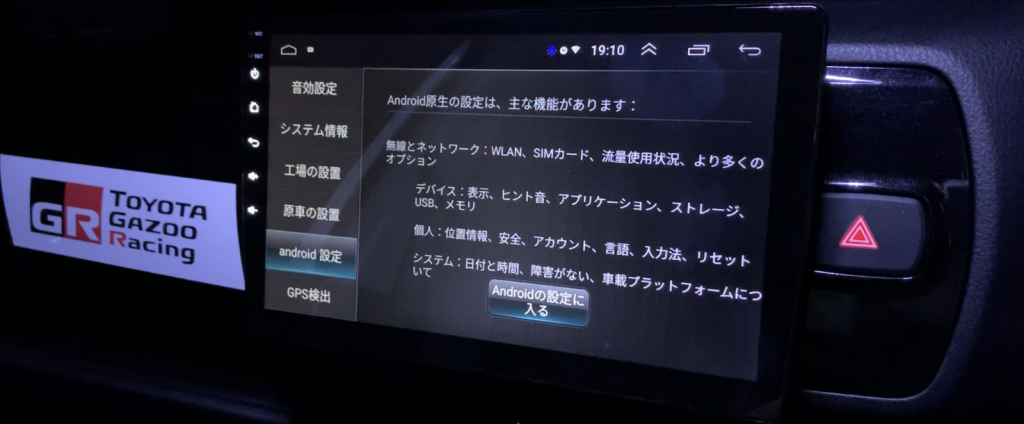
3.アプリをタッチ
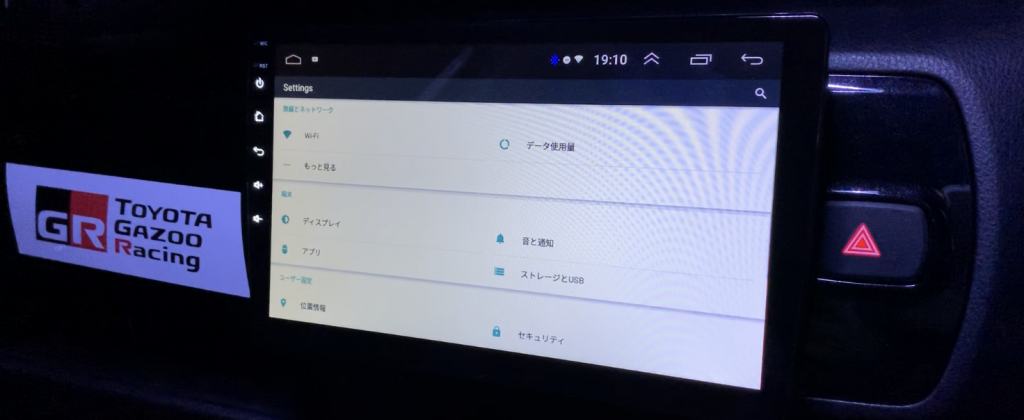
4.アプリ一覧の中から使わないアプリをタッチ
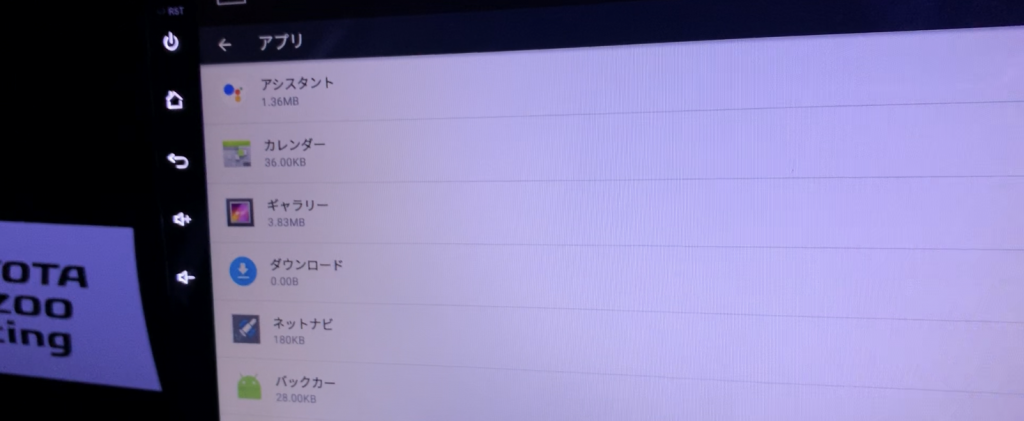
5.「無効にする」の部分をタッチ
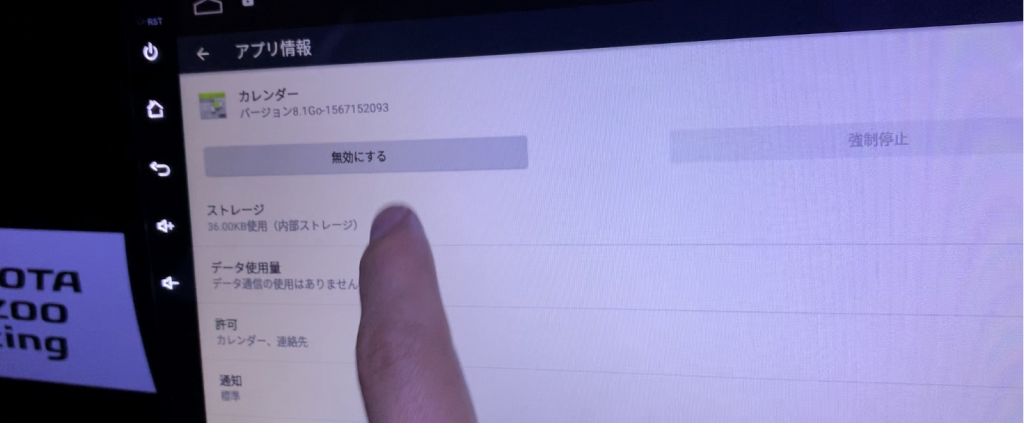
6.メッセージが表示されるので、「アプリを無効にする」をタッチ
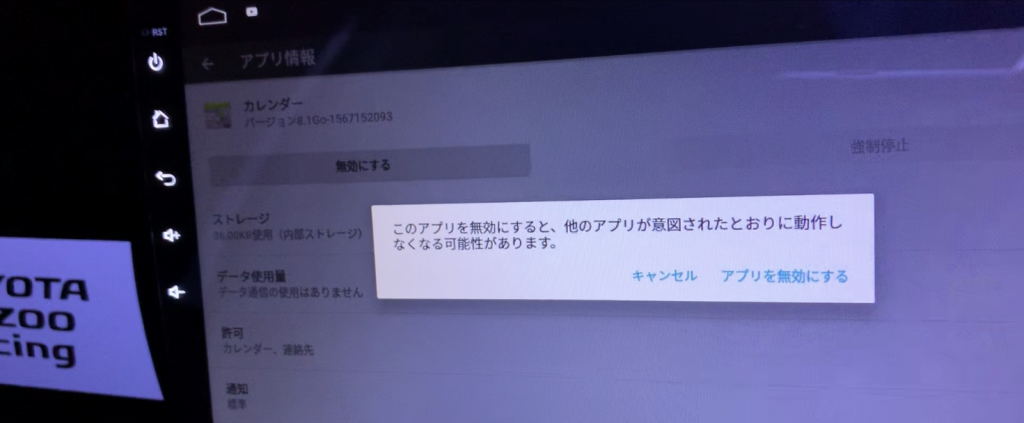
1.アプリを無効にする手順と同様に使わないアプリを開く
2.「ストレージ」部分をタッチ
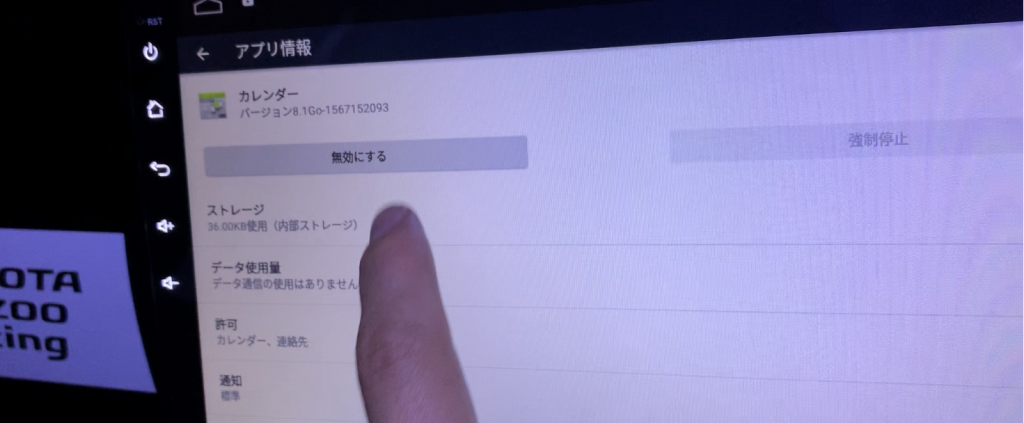
3.「データを消去」をタッチ
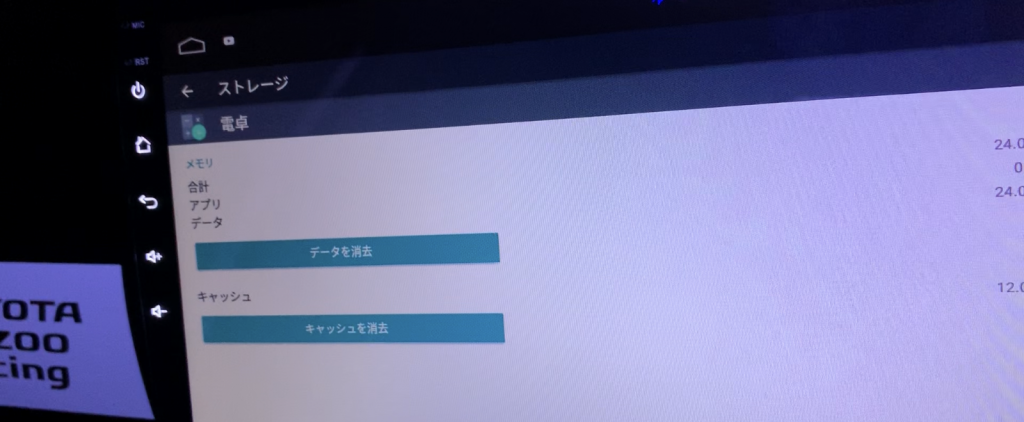
4.メッセージが表示されるので、「OK」をタッチすると削除されます
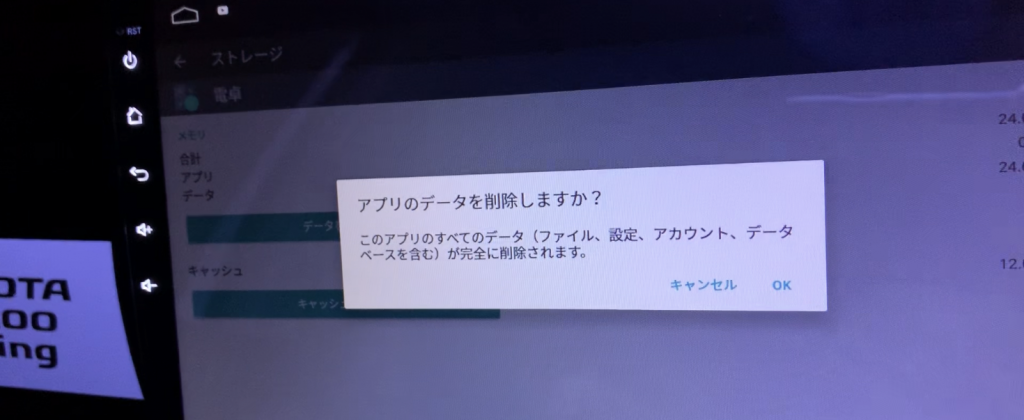
アンドロイドナビは、カーナビやカーオーディオとして使うためにインターフェイスが搭載されていたりと、小さい箱の中に限られた基盤が敷き詰められています。
そのため、必要最小限のメモリやCPUとなっていることから負荷を減らすためにもストレージに空きを作っておくことが、高速化のためには必要なことになります。
動作が遅いとイライラしてしまったりすることもありますので、サクサク動作でストレスフリーにしましょう。